1、打开电脑找到并点击ps2015版软件;

2、打开软件以后,为了做好示范先在界面内插入好图片;

3、插入好图片以后,在点击左边的“矩形选择工具”的图标;
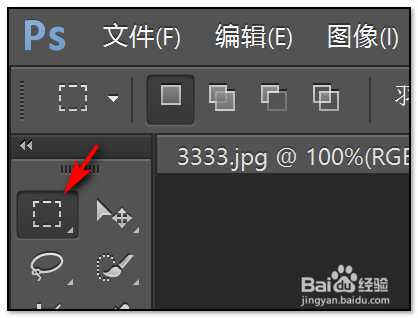
4、点击矩形工具以后,在工具栏中的“样式”选择“固定大小”的命令;

5、选择固定大小以后,在旁边的“宽度”和“高度”根据需要进行设置;
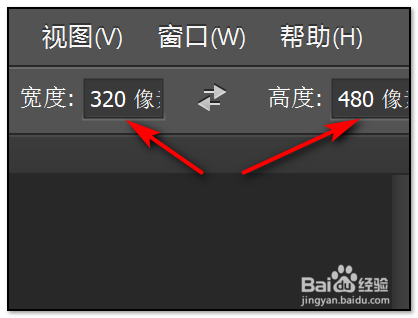
6、此时将鼠标移动并点击图片,就可以看见有一个固定大小的选择区域,然后选择到需要裁剪的部位;

7、选择好部位以后,此时在左边的选择框中点击“裁剪工具”的图标;

8、点击裁剪工具以后,鼠标移动到需要裁剪图片的部位,然后双击鼠标左键即可完成。

